
Le système Win7 est un système intelligent très classique et excellent. Récemment, des amis ont demandé comment configurer des moniteurs à double écran sur les ordinateurs du système Win7 ? Aujourd'hui, l'éditeur vous expliquera comment configurer l'affichage double écran Win7 ! Si vous êtes intéressé, venez jeter un oeil.

Remarque : La méthode suivante ne fonctionnera que lorsque le matériel aura été préparé.
Méthode 1 :
1. Sélectionnez un espace vide sur le bureau et cliquez avec le bouton droit de la souris pour ouvrir la résolution de l'écran.
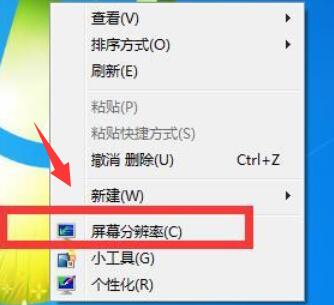
2. Recherchez l'option d'affichage dans la nouvelle interface qui s'ouvre. Si le matériel a été installé, le système détectera automatiquement l'affichage VGA disponible, qui est le double écran souhaité par l'utilisateur.
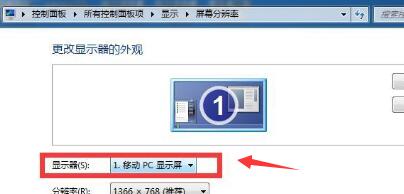
Méthode 2
1. Appuyez sur les touches WIN+P en même temps et une interface d'extension d'écran apparaîtra automatiquement.
Remarque : WIN est la touche entre "Ctrl" et "Alt".

2. Les utilisateurs peuvent choisir l'affichage de l'écran en fonction de leurs besoins.

(Ce qui précède est la méthode de configuration de l'affichage sur double écran win7 présentée par l'éditeur ! Si cela résout votre problème, alors suivez ce site, nous vous proposerons d'autres excellents articles.)
Ce qui précède est le contenu détaillé de. pour plus d'informations, suivez d'autres articles connexes sur le site Web de PHP en chinois!
 Comment résoudre l'erreur 0xc000409
Comment résoudre l'erreur 0xc000409
 Comment définir l'en-tête et le pied de page dans Word
Comment définir l'en-tête et le pied de page dans Word
 méthode de formatage HTML
méthode de formatage HTML
 Que faire si l'utilisation du processeur est trop élevée
Que faire si l'utilisation du processeur est trop élevée
 Quel logiciel est premier
Quel logiciel est premier
 Comment intercepter des chaînes dans le shell
Comment intercepter des chaînes dans le shell
 Comment résoudre le délai d'attente
Comment résoudre le délai d'attente
 Introduction aux types de méthodes de soudage
Introduction aux types de méthodes de soudage
 Comment annuler le renouvellement automatique de la carte Taobao Money Saving
Comment annuler le renouvellement automatique de la carte Taobao Money Saving